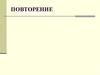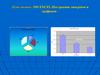Similar presentations:
Построение диаграмм средствами MS Excel 2007
1. «Дорогу осилит идущий, а информатику – мыслящий» Гюстав Гийома
2. Инструктаж по ТБ в кабинете информатики
3. Проверка изученного материала
4.
ЗадачаНапример есть список браузеров
и процент их использования.
Chrome – 42%, Firefox – 23%,
Opera – 14%, Safari – 11%, Internet
Explorer – 6%.
5.
БраузерChrome
Firefox
Opera
Safari
Explorer
Internet
% использования
42%,
23%
14%
11%
6%.
6.
,,
,
,
,
,
,
,
,
Ы
7. Тема: « Построение диаграмм средствами MS Excel 2007
8.
9. Типы диаграмм
СтолбчатыеТипы диаграмм
(линейчатые)
10. Типы диаграмм
ТипыКруговые
диаграмм
11. Типы диаграмм
ТипыГрафик
диаграмм
(полигон)
12. Типы диаграмм
ТипыС областями
диаграмм
13. Основные понятия
Диаграмма- это графическое представление числовыхданных.
Ряды данных - это наборы значений, которые требуется
изобразить на диаграмме (значения функции на оси Y).
(Например, при построении диаграммы дохода компании за последнее
десятилетие рядом данных является набор значений дохода за каждый год ).
Категории (аргументы функции на оси Х) служат для
упорядочения значений в рядах данных.
Легенда - это условные обозначения
различных рядов данных на диаграмме.
значений
14. Типы и разновидности диаграмм
В Excel имеется около 20 типов двухмерных и трехмерныхдиаграмм, каждая из которых имеет несколько
разновидностей. Рассмотрим некоторые из них:
диаграмма с областями - отдельные ряды данных
представлены в виде закрашенных разными цветами областей.
линейчатая диаграмма - отдельные значения ряда данных
представлены полосами различной длины, расположенными
горизонтально вдоль оси X. Длина полосы соответствует
величине числового значения.
гистограмма - линейчатая диаграмма, в которой отдельные
значения представлены вертикальными столбиками
различной длины.
график - все отдельные значения ряда данных соединены
между собой линиями, полученными путем интерполяции.
График не стоит использовать, если отдельные абсолютные
значения не взаимосвязаны.
15. Типы и разновидности диаграмм
круговая диаграмма (простая и объёмная) - сумма всех значенийпринимается за 100%, а процентное соотношение величин
изображается в виде круга, разбитого на несколько секторов разного
цвета. В круговой диаграмме допускается только один ряд данных.
кольцевая диаграмма - это особый вид круговой диаграммы. В этом случае
сумма всех значений принимается за 100%, а ряды данных представляют
собой вложенные кольца, разделенные на сегменты в процентном
отношении. Преимущество кольцевой диаграммы перед круговой состоит в
возможности одновременного изображения нескольких рядов данных.
Радар (лепестковая) - это диаграмма , в которой категории представляются
лучами, расходящимися из одной точки. Каждое значение ряда данных
выделено на оси и соединено с другими замкнутой линией.
1
9
500
8
0
7
1000
25
20
800
15
600
10
400
5
200
0
0
0
2
4
6
8 10 12 14
3
4
6
XY (точечная) диаграмма - отдельные
значения таблицы представляются точками в
декартовой системе координат, которые не
соединены линиями. Этот вид диаграммы
больше всего подходит для представления
независимых отдельных значений.
10002
5
16.
Элементы диаграммОсь количества
название
диаграммы
35
Диаграмма
30
30
сетка
подписи
данных
легенда
25
20
20
Цена (руб/единицу)
Продано штук
15
10
10
10
5
0
книга
журнал
ручка
Ось категорий
названия осей
ряды
данных
ластик
ось
17. Алгоритм построения диаграммы
18. Исходные данные Для начала заполняем табличные данные.
19. Выделение Выделяем таблицу с данными.
ВыделениеВыделяем таблицу с данными.
20. Вставка, круговая Переходим на вкладку «Вставка», выбираем «Круговая», затем выбираем вид отображения круговой диаграммы.
Вставка, круговаяПереходим на вкладку «Вставка», выбираем «Круговая», затем выбираем вид отображения круговой диаграммы.
21. Круговая диаграмма После выбора внешнего вида, на листе появится круговая диаграмма
Круговая диаграммаПосле выбора внешнего вида, на листе появится круговая диаграмма
22. Изменения макета На вкладке «Конструктор» можно изменить отображение данных на диаграмме.
Изменения макетаНа вкладке «Конструктор» можно изменить отображение данных на диаграмме.
Можно так же перейти на вкладки «Макет» и «Формат», и уже там
настроить отображение данных на круговой диаграмме.
23.
Круговая диаграмма позволяетудобно и наглядно отобразить
небольшое количество данных,
если данных много, данный вид
диаграммы неэффективен.
24.
ПримечаниеЕсли круговая диаграмма не отображается,
то скорее всего разброс в данных очень
велик (одно из значений очень высокое),
поэтому данные лучше выводить
в процентах.
25.
АлгоритмАлгоритм«Создание
«Созданиедиаграммы
диаграммывв
ТП
ТПMS
MSExcel»
Excel»
1. Выделить фрагмент таблицы.
2. Во вкладке «Вставка» выбрать диаграмму.
3. Выбрать тип диаграммы и нажать кнопку Далее.
(1 шаг)
4. Выбрать источник данных и нажать кнопку Далее.
(2 шаг)
5. Ввести заголовок диаграммы, название осей,
подписи данных, вставить легенду или убрать. (3
шаг)
6. Задать размещение диаграммы (поместить на
отдельный лист или на уже имеющийся). (4 шаг)
26. Домашнее задание
Знать, что такое электронные таблицы, уметьвводить данные в ячейки таблицы,
записывать формулы связывающие ячейки,
оформлять таблицы, на основании расчетов
таблиц строить диаграммы.
Дополнительное задание: Подготовить
таблицу с диаграммой калорийности самых
популярных продуктов.




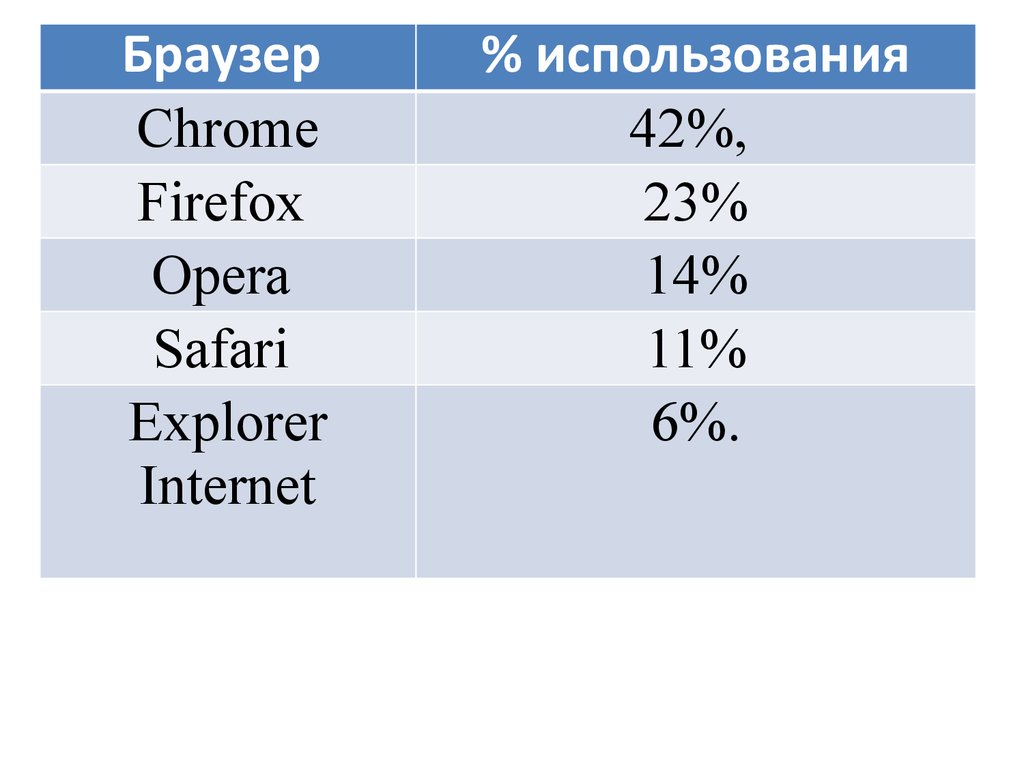






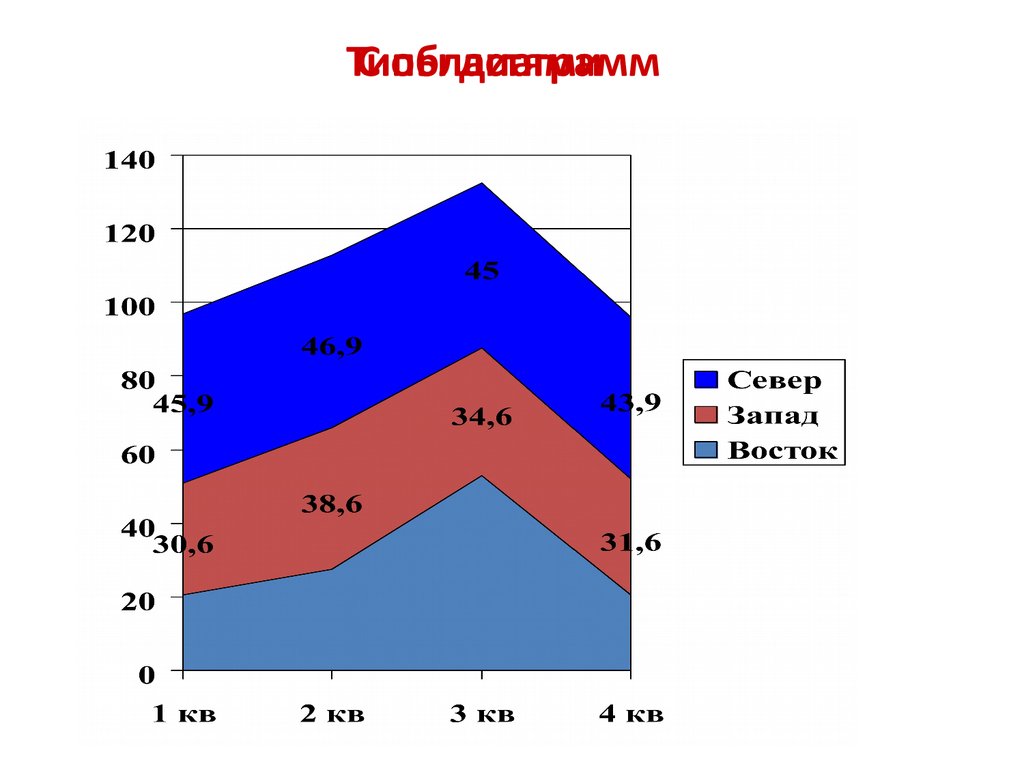

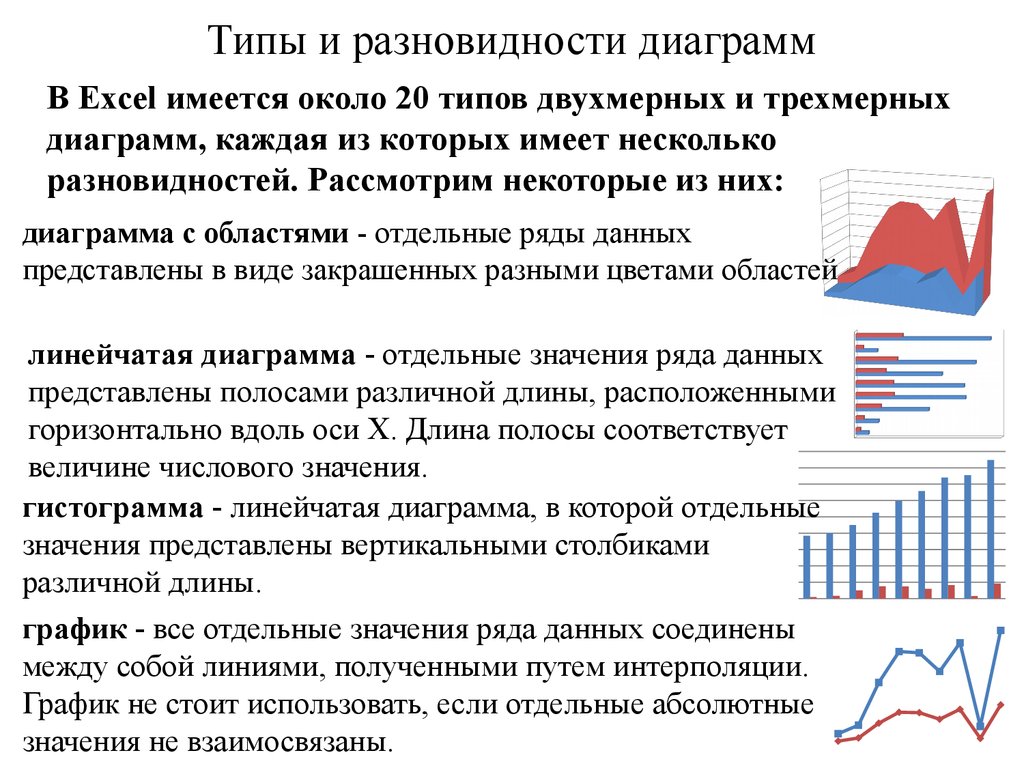
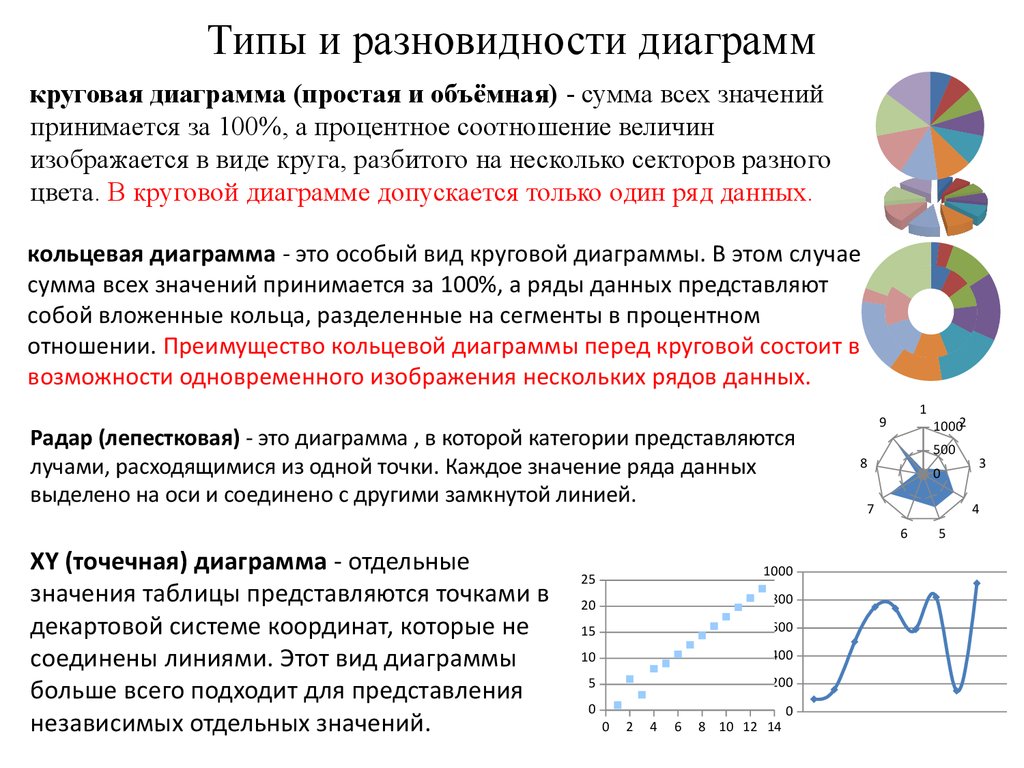


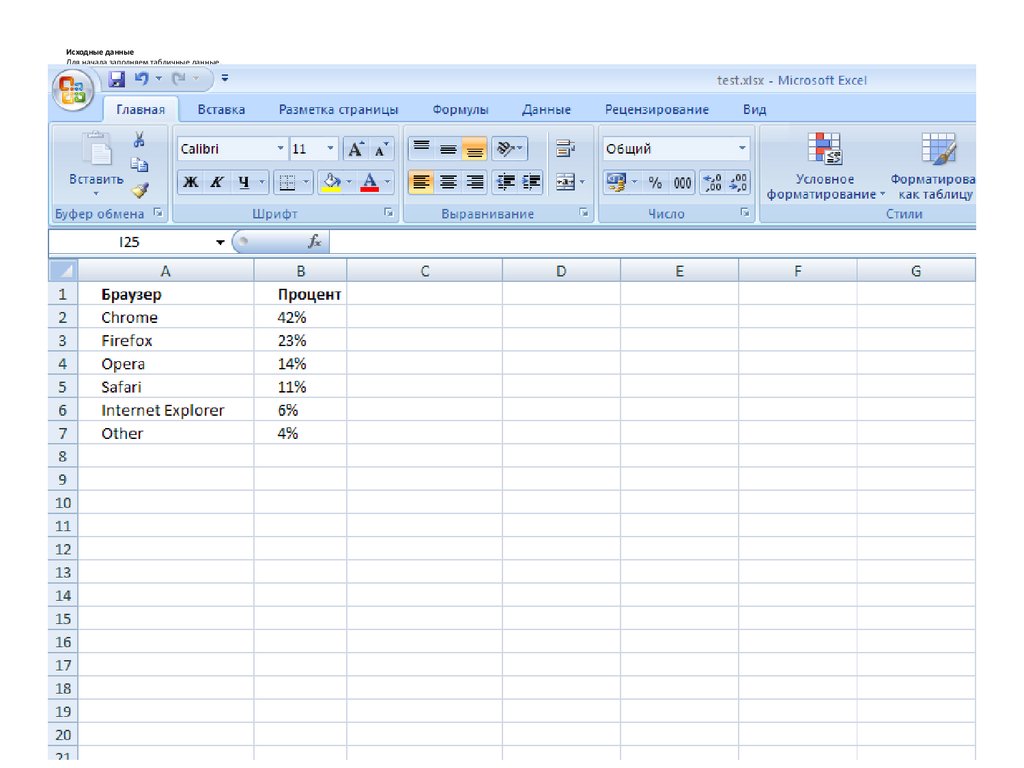
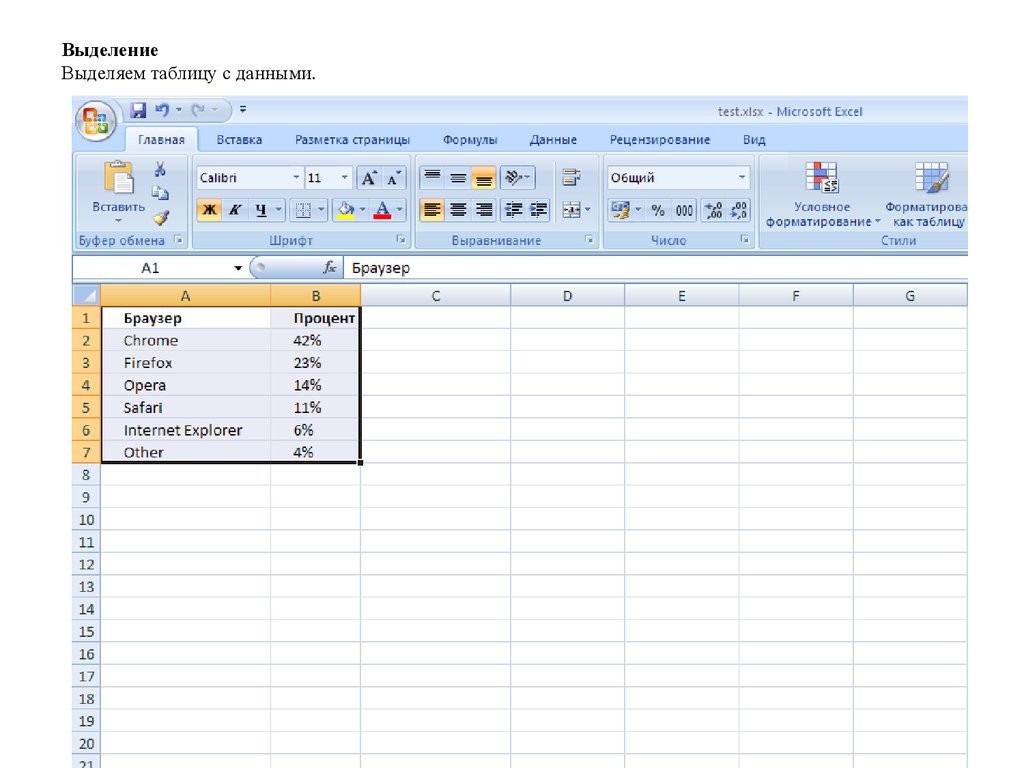
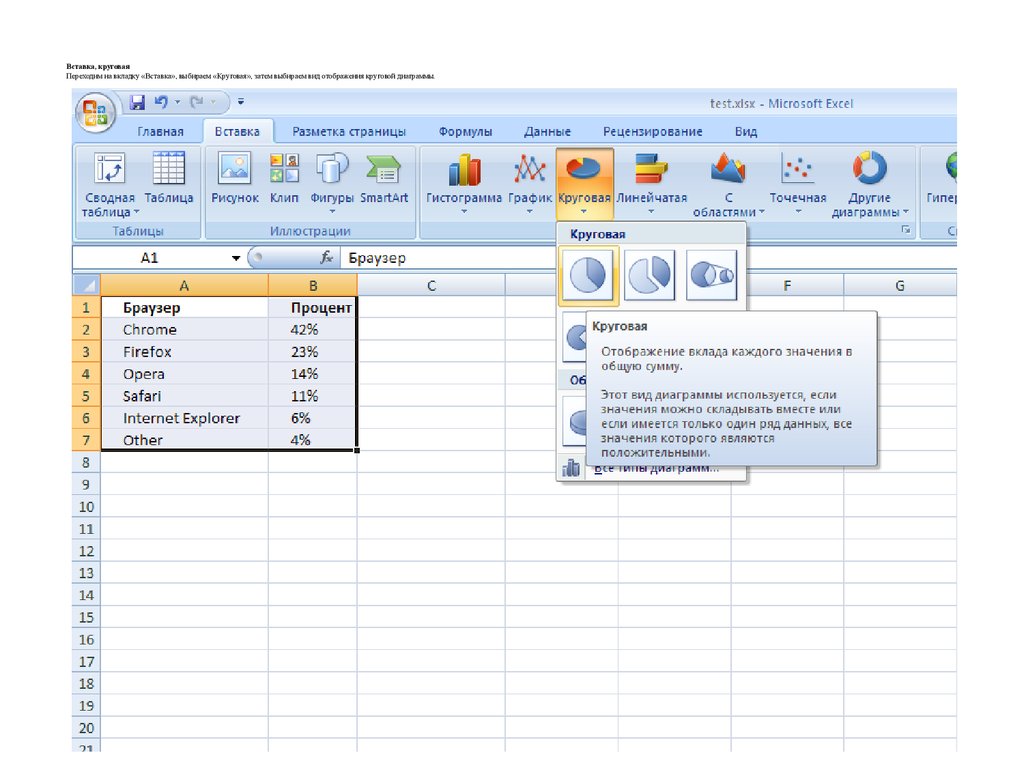

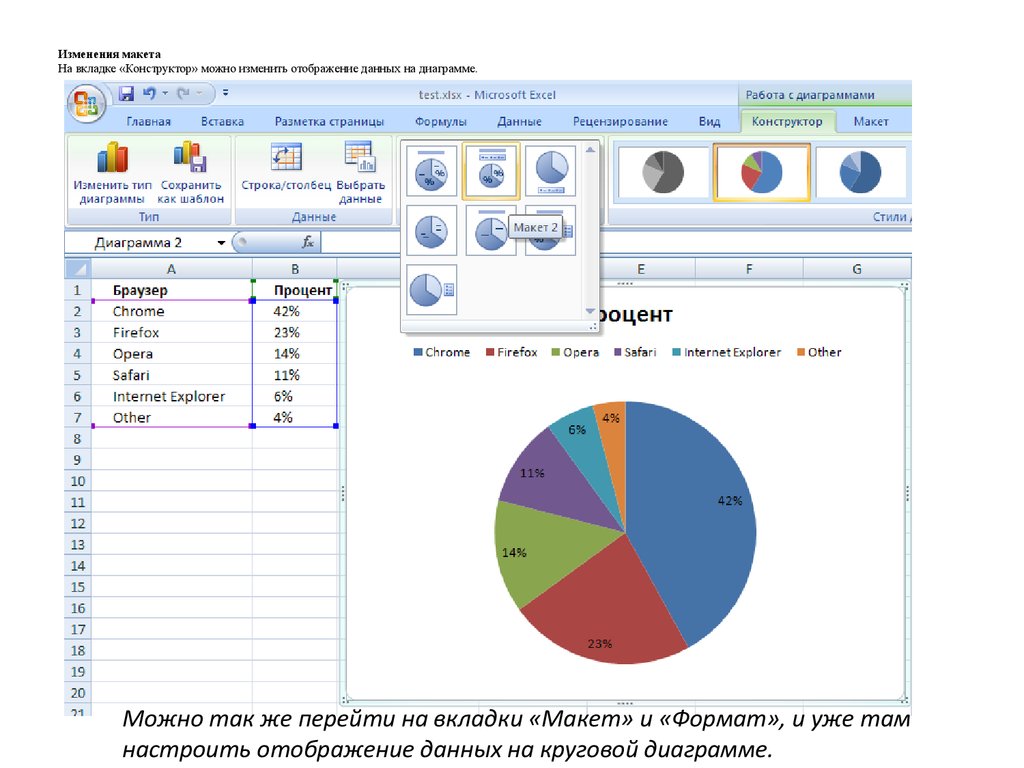




 informatics
informatics